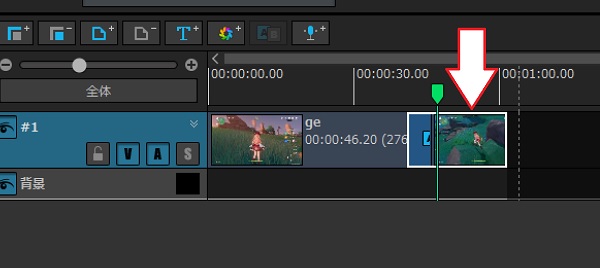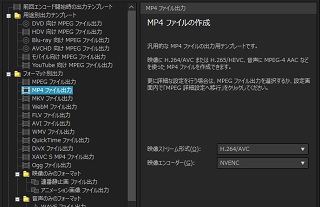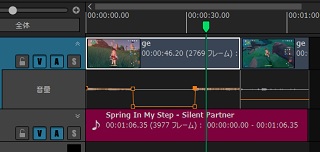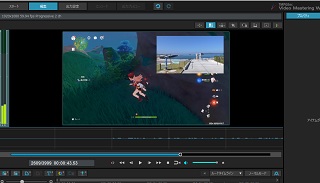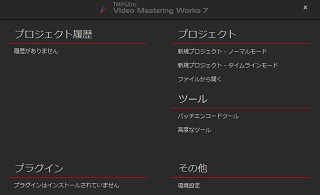トランジション設定 TMPGEnc Video Mastering Works 7の使い方
はじめに、トランジションとは
映像と映像の繋ぎ目に対して画面を切り替えるエフェクト効果のことです
使用するソフトによって、多種多様な場面効果のエフェクトが搭載されてます
また、ソフトによっては、自分で作成することもできます
・この記事では、TMPGEnc Video Mastering Works 7の使い方 第3回として
前回からの続きとして解説していきます
※TMPGEnc Video Mastering Works 7を略して【TVMW7】と表記
動画でも一連の操作手順を詳しく解説
TMPGEnc Video Mastering Works 7 動画編集 カットからmp4出力
動画エンコーダーと動画編集ができる
TMPGEnc Video Mastering Works 7 マニュアルもヘルプで確認できます
基本的に動画変換ができるので、大抵の拡張子に対応しているので、動画編集して、
動画変換すれば、SNSやYouTubeにアップロードできます
TMPGEnc Video Mastering Works 7 ダウンロード版
トランジションの設定
下図にて、トランジションを設定するために、映像に区切りが入ってないと、設定できません
そこで、分割機能で区切りを入れます
ここでは、例として、下図位置にて「緑のバー」を指定位置にしてます
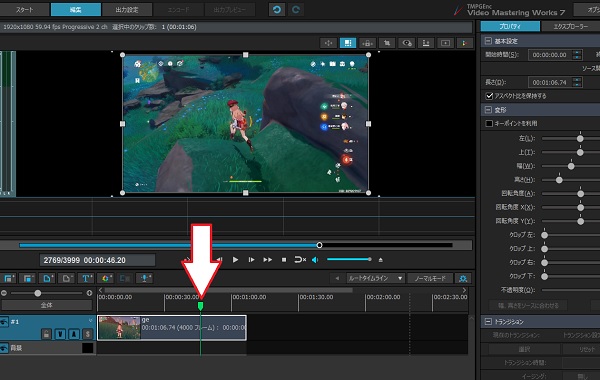
右クリックして、表示された中から「プレビュー位置でクリップ分割」を選択
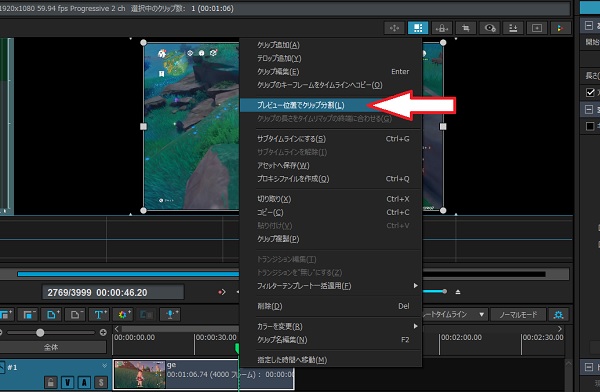
すると下図、先ほどの位置を起点に左右に分割されています
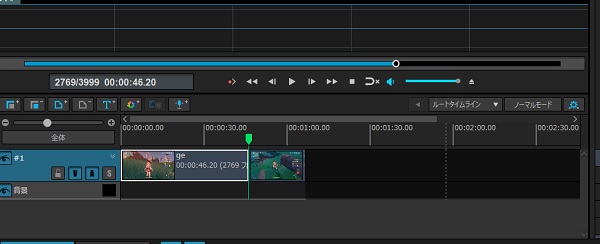
この状態で、そちらかに府ドラッグして重ねていきます
この例では、左の映像に右の映像をドラッグして重ねています
重なった部分が、少し色が濃くなります、その部分をダブルクリックします
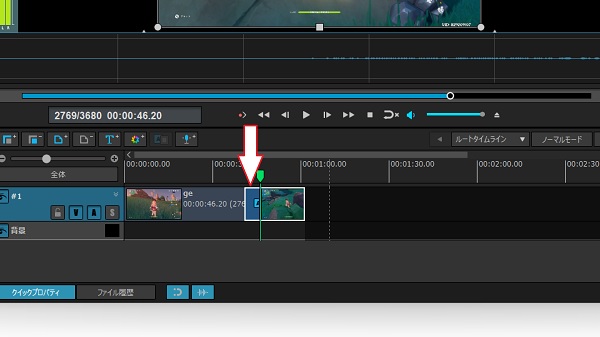
下図のトランジション選択画面が表示されるので、
この中から選択して、右下の「OK」をクリック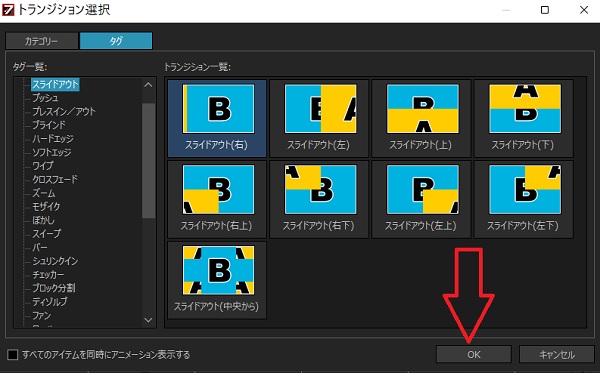
トランジションを無し
トランジションを無しにするには、コツがあります
例え、複数のトランジションを設定してある場合でも、必ず左側のクリップ素材を選択します
下図は、左側の映像クリップを選択した状態です、白枠があります
この状態で、右クリックします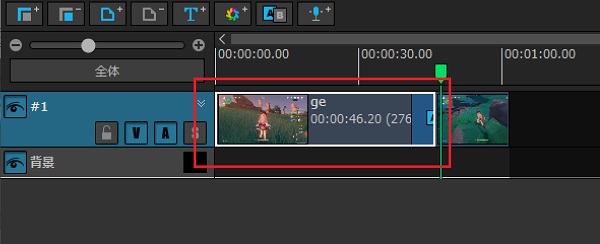
メニューが表示されて、その中に「トランジションを無し」を選択します
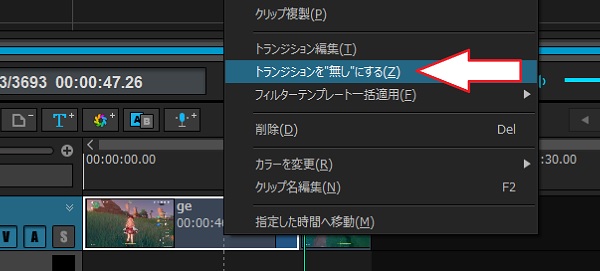
それに対して、
下図は、右側の映像を選択した状態になってます、この状態では、右クリックしても
先ほどの、メニュー画面において、「トランジションを無し」が選択できません